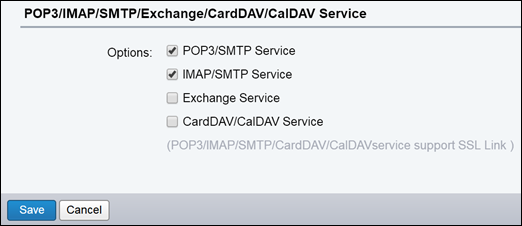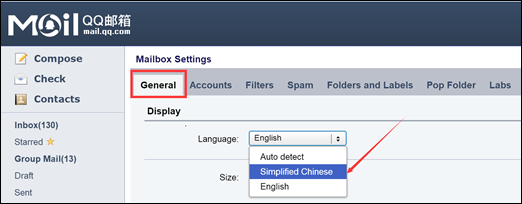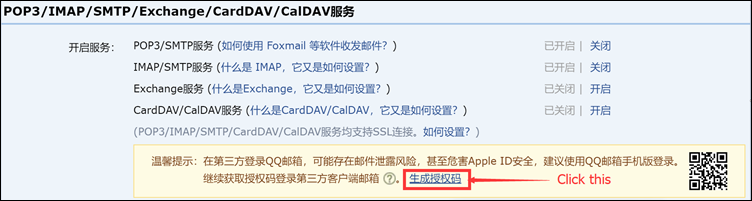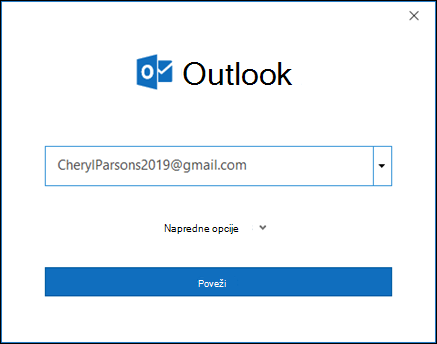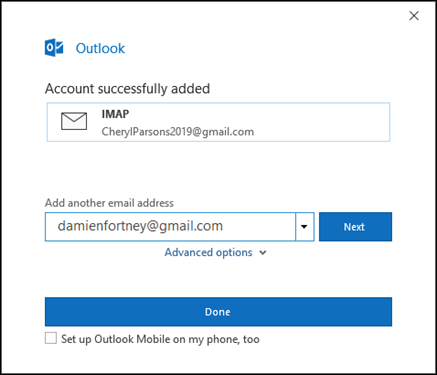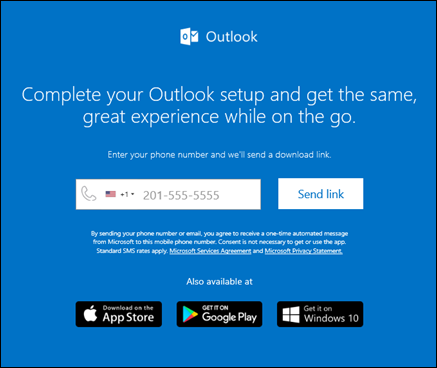Možete da koristite sledeće korake da biste dodali QQMail nalog u Outlook.
Ovi koraci su isti bez obzira na to da li dodajete prvi QQ Mail nalog ili dodatne QQ mail naloge u Outlook.
Prvo, postoje koraci koje treba da preduzmete u QQ Mail nalogu u pregledaču.
-
Otvorite QQ poštansko sanduče, a zatim izaberite stavku Postavke >naloge.
-
U odeljku POP3/IMAP/SMTP/Exchange/CardDAV/CalDAV usluga potvrdite izbor u poljima za pop3/SMTP uslugu i IMAP/SMTP uslugu, a zatim izaberite stavku Sačuvaj.
-
Kada se pojavi prozor za verifikaciju, unesite prikazani kôd, a zatim kliknite na dugme U redu.
-
Ako ste QQ poštu pregledali na engleskom jeziku, prebacite se na pojednostavljeni kineski.
-
Izaberite opšti > prikaži >i odaberite stavku Pojednostavljeni kineski.
-
-
Izbor druge kartice na traci sa menijima.
-
U odeljku POP3/IMAP/SMTP/Exchange/CardDAV/CalDAV Service kliknite na dugme u novom okviru za tekst.
-
Kliknite na dugme u iskačućem prozoru.
-
Kopirajte kôd u sledećem iskačućem prozoru i pomoću mobilnog telefona pošaljite taj kôd na broj prikazan u iskačućem prozoru.
-
Ako je autorizacija uspešna, dobićete još jedan iskačući prozor sa kodom za autorizovanje. Kopirajte taj kôd za autorizovanje i sačuvajte ga za sledeći korak, dodajući nalog e-pošte u Outlook. To će biti lozinka koju koristite za nalog e-pošte u programu Outlook.
Sada možete da otvorite Outlook i tamo dodate QQ nalog pošte.
-
U programu Outlook izaberite stavku Datoteka > Dodaj nalog.
-
Izaberite napredne opcije i potvrdite izbor u polju za potvrdu Dozvoli mi da ručno podesim nalog, a zatim izaberite stavku Poveži.
-
Odaberite tip naloga. Za QQ poštu izaberite POP ili IMAP. Biće vam zatražena lozinka. Ovo je lozinka koju ste zapisali u 9. koraku iznad.
-
Kada Outlook završi sa dodavanjem QQ mail naloga, možete da dodate drugi nalog e-pošte ili da izaberete stavku Gotovo.
Saveti:
-
Ako potvrdite izbor u polju za potvrdu Podesi Outlook Mobile i na mom telefonu, bićete odvedeni na veb lokaciju na kojoj možete da unesete broj mobilnog telefona i dobićete vezu za preuzimanje aplikacije Outlook za iOS ili Outlook za Android. Instaliranje programa Outlook Mobile je sjajan način da ostanete u toku u pokretu.
-
-
Ako su vam neophodna uputstva za dodavanje naloga e-pošte pomoću naprednih postavki, pročitajte članak Korišćenje naprednog podešavanja za dodavanje POP ili IMAP naloga e-pošte u programu Outlook za PC.